Futural Yleiset
Valmistunut
Slides - Esitykset
Esitykset, eli diat/tiedotteet/julkaisut, voidaan luoda suoraan verkkosivulta.
Voit lisätä julkaisun suoraan kanavalle avaamalla kanavan ja painamalla kanavan otsikon vieressä olevaa Upload -painiketta.
TAI
painamalla oikealta yläbannerista +Uusi ja valitsemalla sen jälkeen Uusi dia / New slide
Sen jälkeen luodaan esitys:
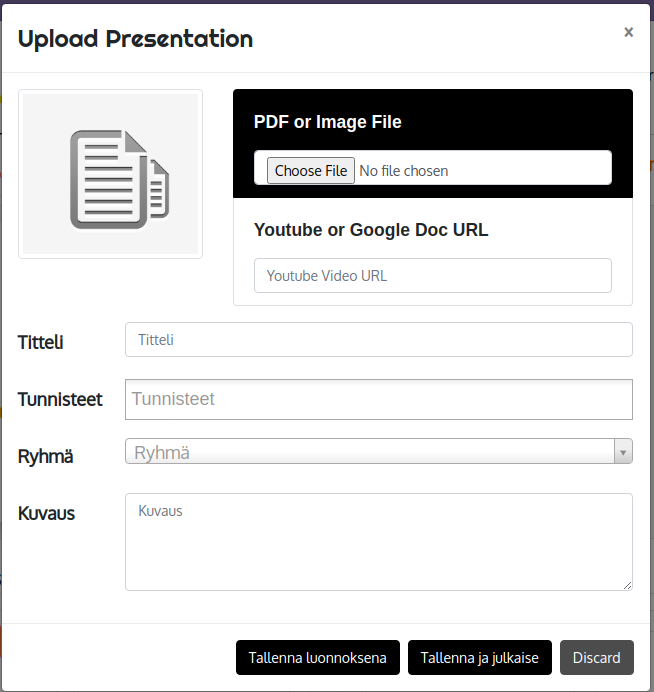
Esitykseen on pakollista liittää jokin tiedosto. Se voi olla PDF-tiedosto, kuva tai video.
Voit ladata PDF-tiedoston koneeltasi
Voit lisätä informatiivisen kuvan tai placeholder-kuvan ja luoda julkaisun sisällön erikseen kuvan alle editorilla
Voit julkaista Youtube-videon sen linkin avulla
Titteli = esityksen otsikko
Tunnisteet - esityksille voidaan lisätä tageja, joiden avulla julkaisuja voidaan hakea ja ryhmitellä
Voit valita tunnisteet listalta tai
luoda niitä kirjoittamalla kenttään ja painamalla Luo uusi tunniste.
Ryhmä - ryhmä, jonka alle esitys julkaistaan.
Jos ryhmää ei ole luotu, voit luoda sen tässä kirjoittamalla uuden ryhmän nimen tähän ja valitsemalla Luo
Jos et lisää ryhmää, mene esitys Luokittelematon-ryhmän alle
Kuvaus - halutessa lyhyt kuvaus esityksestä
Kuvaus tulee näkyviin esityksen About-osion yläreunaan.
Paina Tallenna luonnoksena, jos haluat vielä tarkastella tai muokata esitystä, ja jos luot esityksen sisällön editoria hyödyntäen. Muista julkaista esitys muokkaamisen jälkeen yläkulman julkaise-painikkeesta (unpublished/published-vipu).
Tallenna ja julkaise -painike julkaisee esityksen heti. Esitystä voi muokata myös julkaisun jälkeen.
Youtube-video
Youtube-videon voi liittää julkaisuun videon linkillä. Videon näkyvyysasetuksen tulee olla julkinen tai piilotettu (piilotettu = video näkyy kaikille, jotka ovat saaneet linkin siihen). Lataaminen ehdottaa otsikoksi videon nimeä ja kuvaus-tekstiksi tulee videolle youtubessa annettu kuvaus.
Julkaistu video toistuu sivuston sisällä upotettuna. Videon alle voi myös kirjoittaa ja lisätä kuvia editoria hyödyntäen.
PDF-tiedosto
PDF-julkaisussa voi selailla sivuja ja tiedosto voidaan ladata koneelle. PDF-tiedoston alle voidaan myös kirjoittaa ja lisätä kuvia editoria hyödyntäen.
PDF-tiedostoon tulee viimeiseksi “extra-sivu”, jossa näkyvät Liittyvät esitykset ja niihin pääsee siirtymään suoraan esitystä klikkaamalla.
Kommentointi ei ole mahdollista tässä teemassa.
Jaa sisältö
Jaa linkki
Jaa sosiaalisessa mediassa
Jaa sähköpostilla
Ole hyvä kirjaudu jakaaksesi tämän Artikkeli sähkopostilla.
